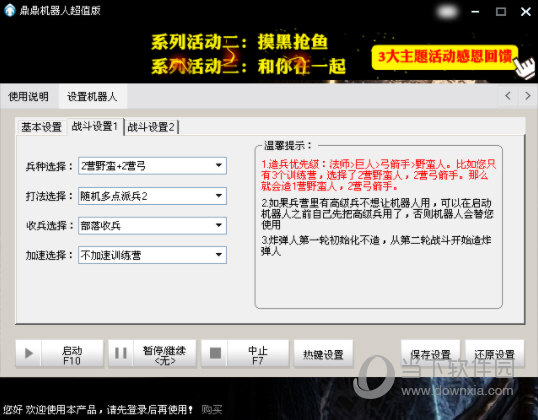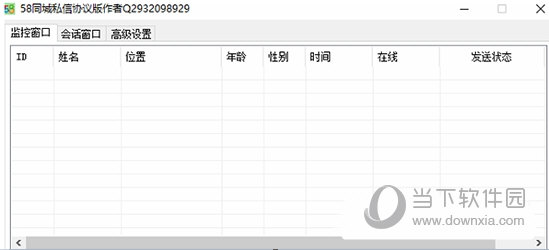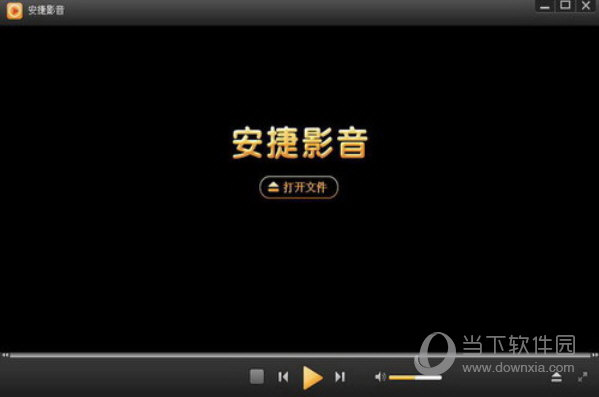华为笔记本/电脑设置U盘为第一启动项详细步骤下载
华为笔记本/电脑是非常热门的国产品牌,有不少小伙伴在使用。如果知识兔要在华为笔记本/电脑设置U盘启动,完成系统重装,这要怎么操作呢?本期,知识兔知识兔小编为大家详细介绍下华为笔记本/电脑设置U盘为第一启动项的步骤,希望能帮到大家。
华为笔记本/电脑设置U盘启动
1、开机一直按F2(或按住FN不要松开,然后知识兔不停的按F2F2)进入BIOS开始设置,如下图所示;

2、进入BIOS界面后,我们首先把BIOS语言改成“简体中文”,如下图所示;

3、选然后知识兔我们再将键盘往下移动,将安全启动(Secure Boot)由默认的打开(enabled)状态改成关闭(disabled),如下图:

4、以上操作完成后,我们接着按键盘上的F10保存设置,然后知识兔将制作好的U盘启动盘(一定要记得必须要支持uefi启动的U盘)接到电脑上按F12,接着我们会看到启动菜单,我们选择带uefi或efi开头的U盘“回车”启动,如图。
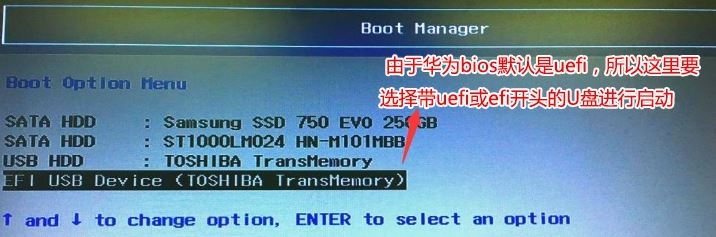
下载仅供下载体验和测试学习,不得商用和正当使用。

![PICS3D 2020破解版[免加密]_Crosslight PICS3D 2020(含破解补丁)](/d/p156/2-220420222641552.jpg)